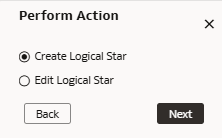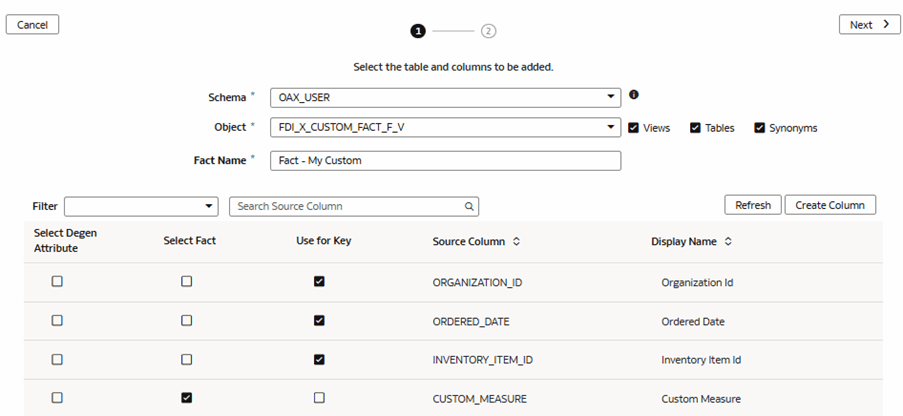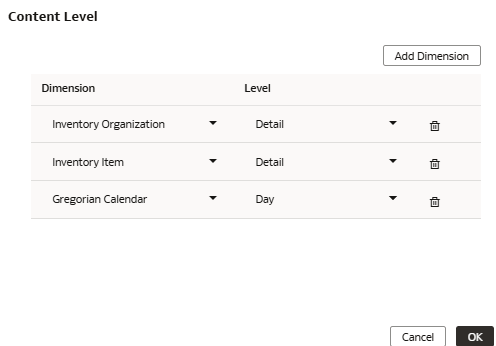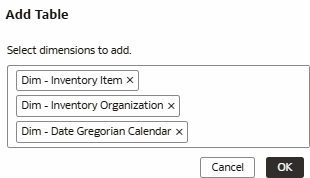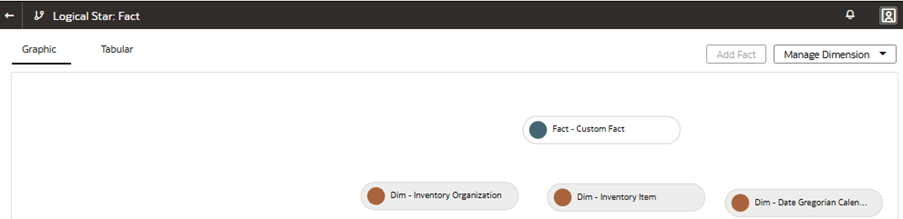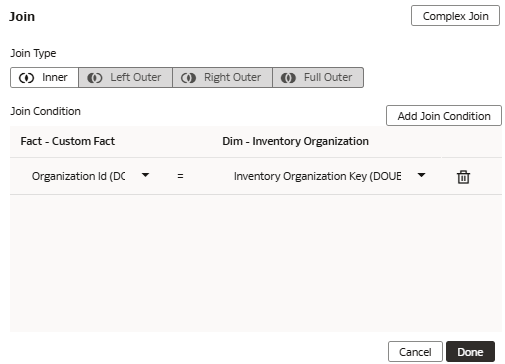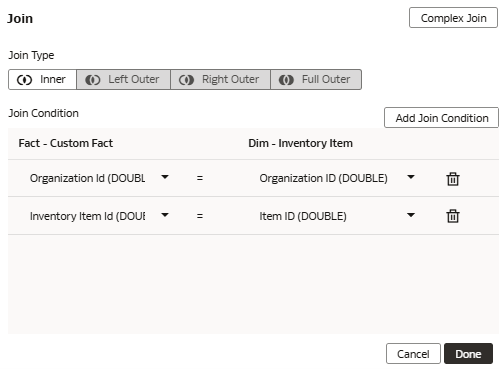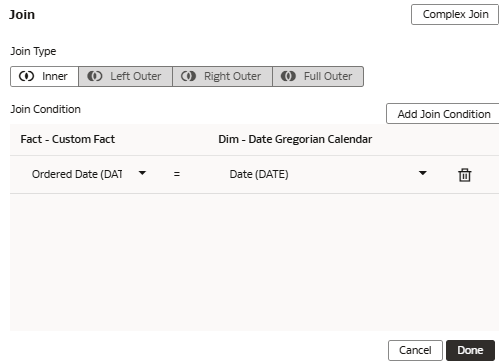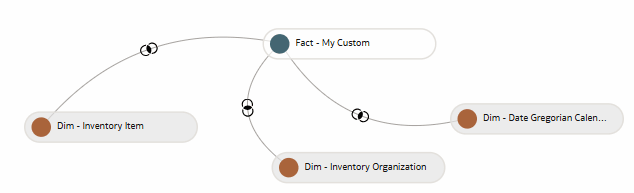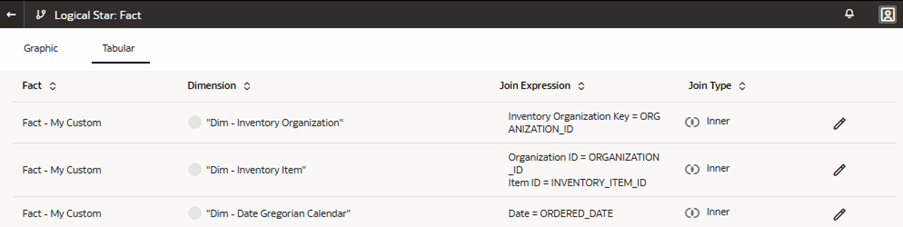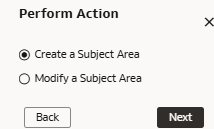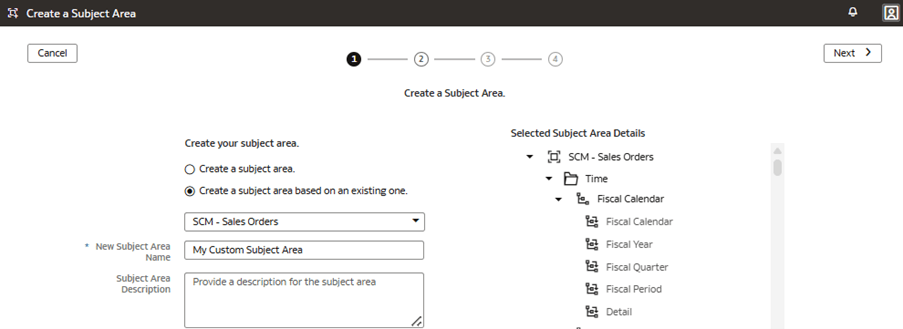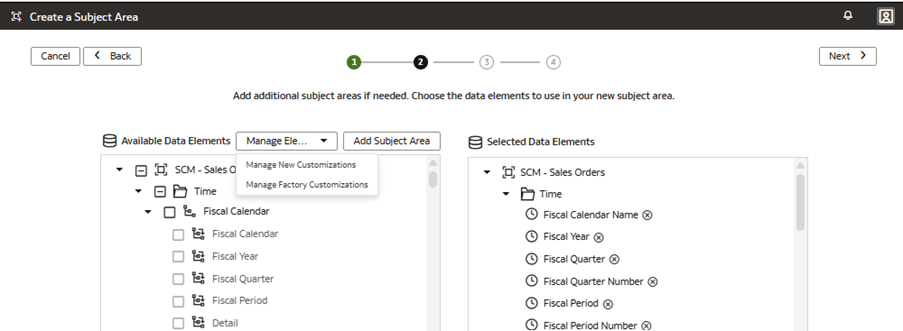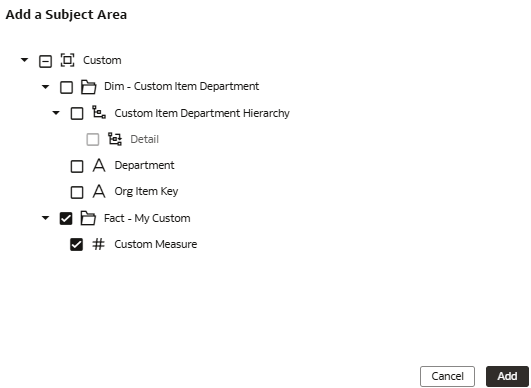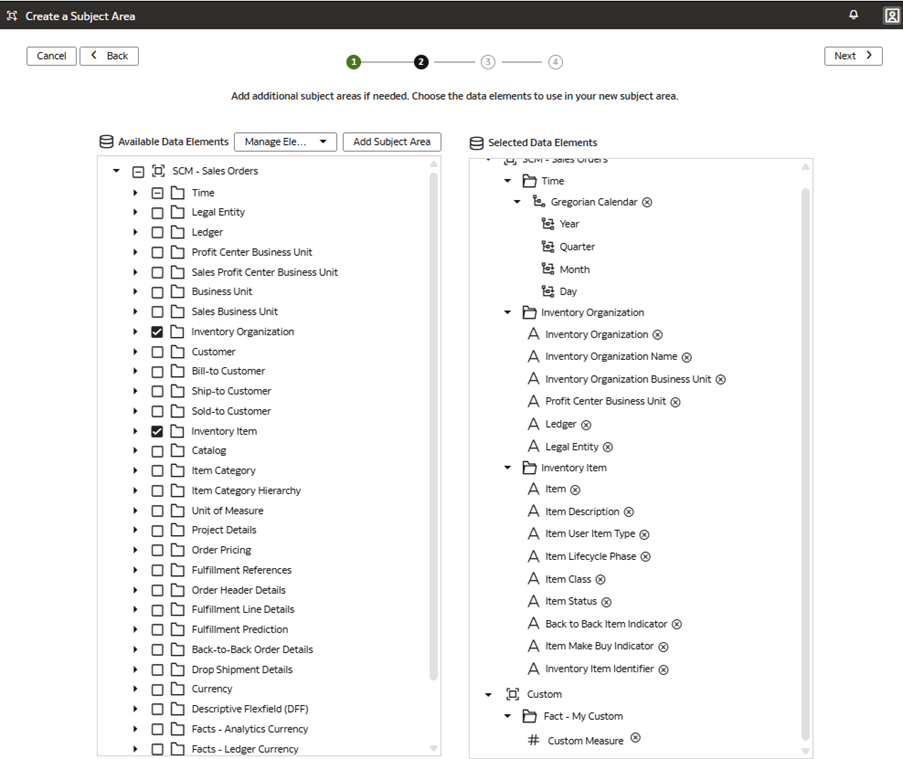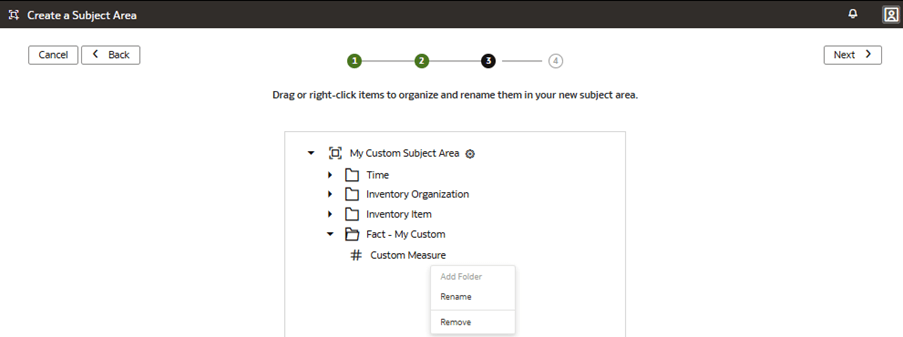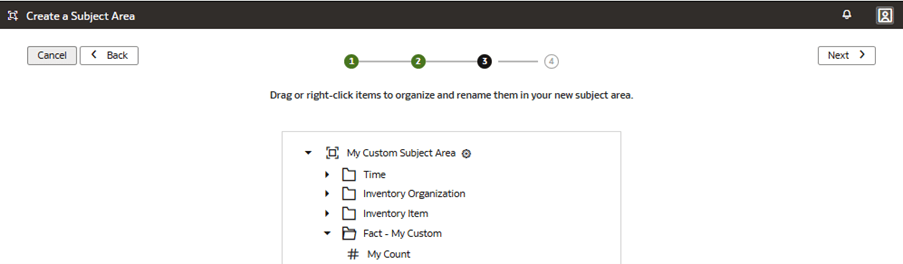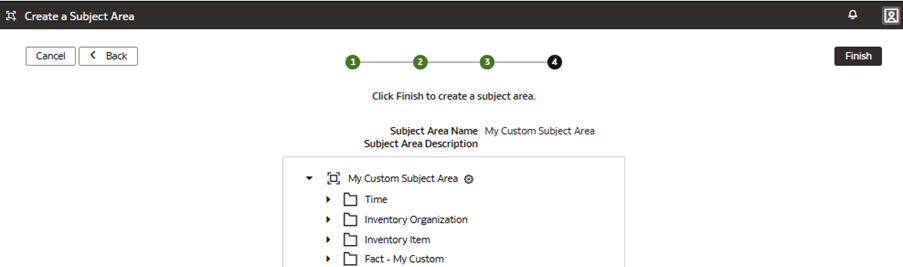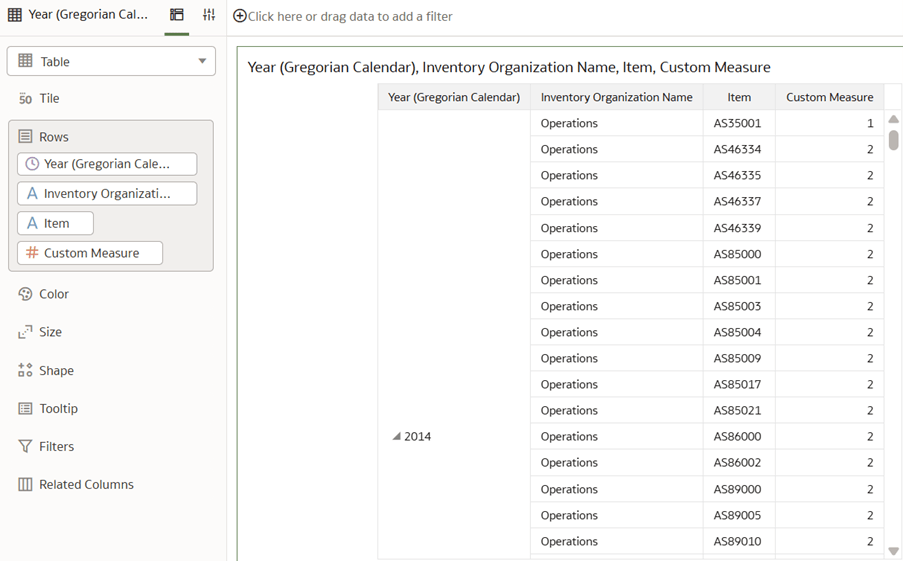Cas d'utilisation 4 : Ajouter un fait personnalisé
Vous pouvez ajouter un fait personnalisé contenant des mesures agrégées et le joindre à des dimensions prédéfinies avec des clés définies.
Le domaine prédéfini SCM – Commande client ne contient pas les métriques de fait Fait – Ma personnalisation requises. Dans ce cas d'utilisation, vous ajoutez un dossier Fait – Ma personnalisation au domaine de pré-paramétrage SCM – Commandes client. Ce dossier contient une mesure d'agrégation de somme libellée Mesure personnalisée. Le fait personnalisé est joint à trois dimensions prédéfinies Dim – Organisation logistique, Dim – Article stocké et Dim – Calendrier grégorien de date à l'aide de clés étrangères définies dans le fait personnalisé.
Ce cas d'utilisation requiert un abonnement Fusion SCM Analytics. Toutefois, vous pouvez appliquer les concepts abordés dans ce cas d'utilisation à tout autre abonnement Fusion Data Intelligence. Le cas d'utilisation peut référencer des tables et synonymes prédéfinis Autonomous Data Warehouse et simuler des tables et des vues de base de données personnalisées. Si vous avez activé l'abonnement Fusion Data Intelligence indiqué, vous pouvez utiliser les exemples fournis. Il est recommandé de remplacer les exemples d'objet par vos propres objets Autonomous Data Warehouse personnalisés, tels que la table personnalisée, la vue matérialisée, la vue, le synonyme personnalisé ou le synonyme d'ensemble de données d'augmentation des données.
- Dimensions existantes :
- Dim - Article stocké
- Dim - Organisation logistique
- Dim - Date du calendrier grégorien
- Créez un modèle d'environnement restreint nommé MySandbox5Mar25. Reportez-vous à Créer un modèle d'environnement restreint. Vous pouvez également modifier un modèle d'environnement restreint existant sur la page Extensions de modèle sémantique, par exemple en cliquant sur le modèle d'environnement restreint MySandbox5Mar25.
- Créez l'exemple de vue de dimension FDI_X_CUSTOM_FACT_F_V à l'aide du script SQL suivant :
CREATE OR REPLACE VIEW FDI_X_CUSTOM_FACT_F_V AS ( SELECT ORDERED_DATE, ORGANIZATION_ID, INVENTORY_ITEM_ID, COUNT(*) AS CUSTOM_MEASURE FROM DW_OM_FULFILLMENT_CF GROUP BY ORDERED_DATE, ORGANIZATION_ID, INVENTORY_ITEM_ID ); - Accordez l'accès au modèle sémantique à la vue FDI_X_CUSTOM_FACT_F_V pour le schéma OAX$OAC à l'aide du script SQL suivant :
GRANT SELECT ON "OAX_USER"."FDI_X_CUSTOM_FACT_F_V" TO "OAX$OAC"; - Vérifiez que les données sont chargées à partir de l'exemple comme prévu à l'aide du script SQL suivant :
SELECT * FROM OAX_USER.FDI_X_CUSTOM_FACT_F_V;
Ajouter un fait personnalisé au modèle sémantique
Vous créez une étoile logique pour définir l'objet de data warehouse autonome, la mesure de faits, les libellés d'affichage, les clés, les règles d'agrégation et les niveaux de contenu.
Joindre un fait personnalisé à des dimensions prédéfinies
Vous ajoutez des dimensions prédéfinies et vous les joignez au fait personnalisé à l'aide de clés étrangères définies dans le fait personnalisé.
Présenter le fait personnalisé dans le modèle sémantique
Vous modifiez le domaine pour présenter le nouveau fait personnalisé et ses métriques agrégables. Le système présente le fait personnalisé sous la forme d'un dossier contenant des colonnes de mesure dans le domaine.
Appliquer et publier les personnalisations
Vous appliquez les modifications pour compiler le modèle d'environnement restreint et assurez-vous qu'il ne comporte aucune erreur.
Ensuite, vous utilisez l'onglet Activité pour déboguer, résoudre les erreurs et vérifier que l'action Appliquer les modifications est terminée et qu'elle a réussi. Enfin, vous fusionnez les modifications dans le modèle d'environnement restreint principal et publiez les principales extensions utilisateur pour partager les nouvelles extensions avec les consommateurs.
Cette étape consiste à appliquer les modifications, à utiliser l'onglet Activité pour surveiller le statut, à fusionner le modèle d'environnement restreint MySandbox5Mar25 avec le modèle d'environnement restreint principal, puis à publier l'extension utilisateur principale.